Profil
Hier können Sie Ihre persönlichen und Benutzerdaten in memoQweb anzeigen und (wenn Sie die Berechtigung haben) ändern.
Navigation
- Melden Sie sich bei memoQweb an.
- Klicken Sie in der linken Seitenleiste auf das Symbol Profil.
- Klicken Sie im Menü auf Mein Profil. Der Bildschirm Profil wird geöffnet.
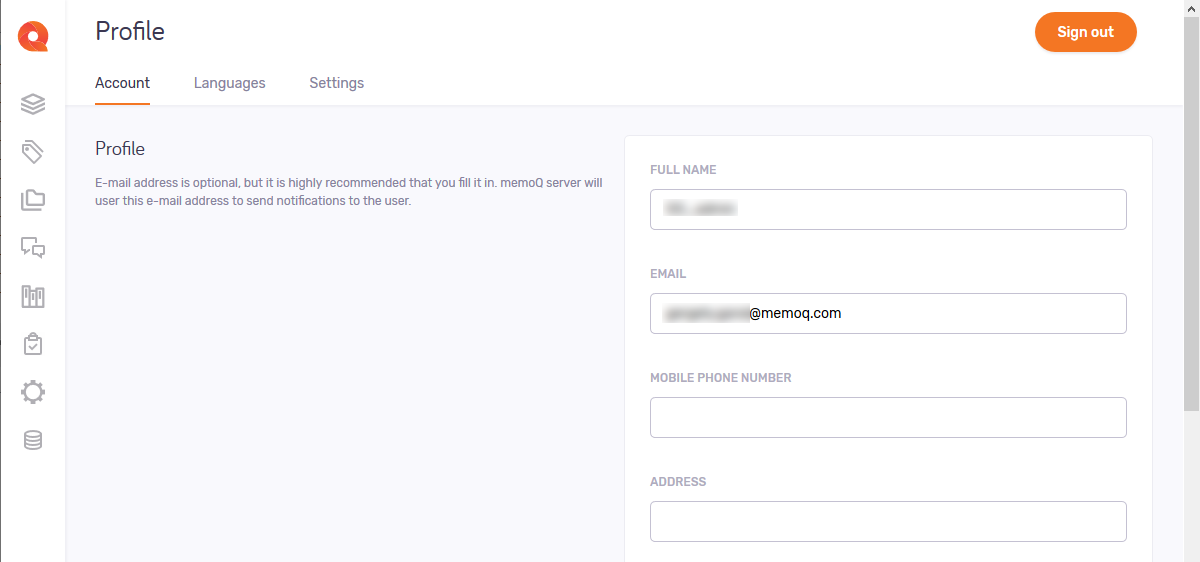
Möglichkeiten
Verwenden Sie dazu den Bildschirm Konto.
Wenn Sie keine Berechtigung haben, Ihre Profilinformationen zu bearbeiten, wird auf diesem Bildschirm nur eine Fehlermeldung angezeigt:
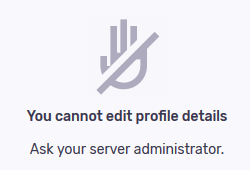
So ändern Sie Ihre Profilinformationen: Bearbeiten Sie die Felder Vollständiger Name, E-Mail, Handynummer, Adresse oder Telefonnummer nach Bedarf. So speichern Sie Ihre Änderungen in diesem Abschnitt: Klicken Sie auf die Taste Speichern am unteren Rand des Abschnitts.
So ändern Sie Ihr Kennwort: Geben Sie Ihr aktuelles Kennwort in das Feld Aktuelles Kennwort überprüfen und das neue in das Feld Neues Kennwort ein. Erfüllt das Passwort die vom Systemadministrator festgelegten Kriterien, werden die grauen Punkte unten zu grünen Häkchen:
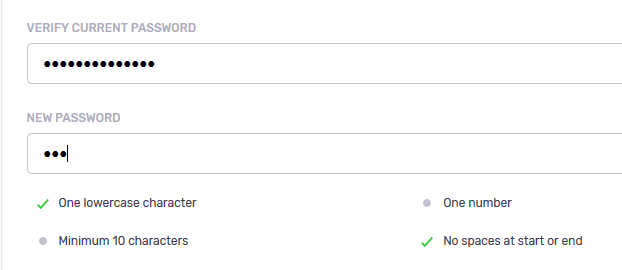
Klicken Sie auf die Schaltfläche Kennwort ändern unter den Textfeldern.
Verwenden Sie dazu den Bildschirm Sprache.
Sprachpaare ändern
So fügen Sie eine weiteres Sprachpaar hinzu: Klicken Sie auf den Link Sprachpaar hinzufügen. Eine neue Zeile erscheint.
So löschen Sie ein Sprachpaar: Klicken Sie auf das Symbol Löschen ![]() rechts in der Zeile.
rechts in der Zeile.
Bevorzugte Sprachen ändern
memoQ unterstützt eine sehr große Anzahl von Sprachen. Möglicherweise benötigt Ihre Organisation jedoch nur wenige davon (zwei, fünf, zwanzig usw.). Die gesamte Sprachliste ist daher unter Umständen zu lang. Sie können die Sprachliste auf jene "bevorzugten Sprachen" beschränken, mit denen Ihre Organisation regelmäßig arbeitet.
So fügen Sie eine bevorzugte Sprache hinzu: Klicken Sie auf die Dropdown-Liste Bevorzugte Sprachen. Wählen Sie eine Sprache aus der Liste oder beginnen Sie mit der Eingabe und klicken Sie auf die gewünschte Sprache.
So entfernen Sie eine bevorzugte Sprache: Klicken Sie auf das X rechts neben der Sprache, die Sie löschen möchten.
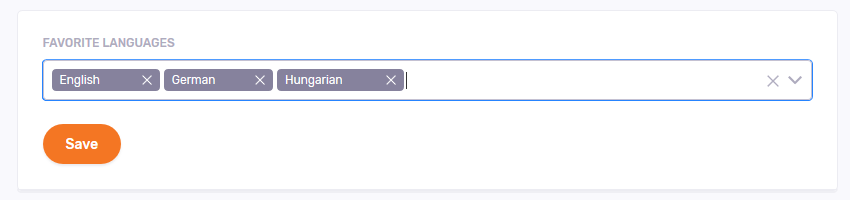
So speichern Sie Ihre Änderungen in diesem Abschnitt: Klicken Sie auf die Taste Speichern am unteren Rand des Abschnitts.
Anzeigesprache und Gebietsschema ändern
Sie können die Sprache für die memoQweb-Seiten auswählen. Sie können auch die Region (das Gebietsschema) für die Seiten festlegen. Dies kann mit der Anzeigesprache übereinstimmen, aber Sie können auch eine andere Region wählen.
- Sprache: Wählen Sie zwischen Englisch, Deutsch, Französisch, Ungarisch, Japanisch, Spanisch und Chinesisch.
- Gebietsschema: Normalerweise entspricht die Region (Gebietsschema) der Anzeigesprache. Durch sie wird definiert, wie Zahlen oder Währungen geschrieben werden und welche Rechtschreibprüfung Ihr Webbrowser verwendet. Da es mehr Regionen als Anzeigesprachen gibt, können Sie auch eine andere Region wählen. Wählen Sie dazu die Option Andere. Ein Dropdown-Menü erscheint. Klicken Sie darauf und dann auf das gewünschte Gebietsschema.
So speichern Sie Ihre Änderungen in diesem Abschnitt: Klicken Sie auf die Taste Speichern am unteren Rand des Abschnitts.
Verwenden Sie dazu den Bildschirm Einstellungen.
So lassen Sie E-Mail-Benachrichtigungen über Themen, denen Sie folgen, zu: Aktivieren Sie das Kontrollkästchen Diskussionsbezogene E-Mail-Benachrichtigungen aktivieren.
So wählen Sie die Einheit für die Projektgröße: Wählen Sie unter Übersetzungsfortschritt (%) anzeigen basierend auf Segmente, Wörter oder Zeichen aus.
So speichern Sie Ihre Änderungen in diesem Abschnitt: Klicken Sie auf die Taste Speichern am unteren Rand des Abschnitts.
Abschließende Schritte
Wenn Sie Ihre Änderungen in jedem Abschnitt gespeichert haben, wechseln Sie bei Bedarf zu einer anderen memoQweb-Seite.